Si en el anterior capítulo le dábamos un repaso a los módulos más básicos destinados a la manipulación de la luminosidad, en el de esta semana vamos a centrarnos en los plugins más avanzados, diseñados para trabajar la luz de una manera un tanto más sofisticada. Terminaremos el artículo revisando el resto de plugins de luminosidad, que no encajan en la categoría «básica» ni en la «avanzada». Desclasados ellos.
Plugins de luminosidad avanzados
El hecho de que califique a los plugins que voy a describir ahora como «avanzados» no debe confundirnos: los plugins avanzados pueden, y de hecho deben convivir con los plugins básicos. En un proceso normal de revelado, según mi opinión, los módulos de luminosidad básicos deben ser los que lleven sobre sus hombros la carga del revelado, mientras que los plugins avanzados deben ser usados solamente cuando la ocasión lo requiera, y siempre como apoyo a los plugins básicos. Esto no quiere decir que, según nuestros gustos o conforme a la experiencia que vamos ganando con el programa, no existan otras alternativas de revelado que inviertan estos roles o que incluso puedan eliminar por completo el papel de un plugin o un grupo entero de ellos. No obstante, creo que por el momento voy a mantener mi opinión de que estos plugins de luminosidad avanzados no deberían usarse sin contar con el apoyo de los más básicos. Por otra parte, y como avisé en el capítulo precedente, las siguientes líneas no pretenden sustituir la imprescindible lectura del manual de Darktable, sino aportar orientaciones sobre su uso y consejos prácticos basados en mi experiencia.
Hechas estas salvedades, vamos a empezar con la tarea. En primer lugar, ¿por qué califico de «avanzados» a los plugins de hoy? A diferencia de los plugins básicos, estos módulos avanzados tienen características que los circunscriben a contextos de revelado muy específicos. La mayoría de ellos, para empezar, cuentan con una programación propia basada en complejos algoritmos (imagino que son complejos, yo de estas cosas no tengo ni idea) que calculan automáticamente la luminosidad de la imagen (en luces y sombras) con cierto pero no completo control por nuestra parte. Los plugins más básicos, en cambio, son de uso y comprensión más directos: son controles para aumentar o disminuir la luminosidad, y cada uno cuenta con su propia interfaz pero en todos los casos esta es bastante intuitiva y «hace lo que parece»; por ejemplo: una vez que sabemos manejar las curvas, su uso se debería volver intuitivo y subiendo la línea iluminamos, y bajándola oscurecemos, sin más. El problema con los plugins avanzados es que perdemos el control que tenemos con los básicos, dejando gran parte de la responsabilidad en manos de la habilidad de los programadores. Esto significa que, en ocasiones, los resultados obtenidos pueden ser inesperados, no satisfactorios, o que los controles de los plugins pueden resultar no tan intuitivos al controlar indirectamente los parámetros lumínicos de la fotografía. Dicho de otra manera: no es lo mismo controlar un deslizador de luces para, por ejemplo, exponer un paso, que mover un deslizador para aumentar un 10% el valor de un algoritmo llamado «Drago». Creo que la idea está clara, pero lo veremos mejor cuando nos metamos de lleno plugin por plugin. y eso va a ocurrir ahora mismo.
Los mapeadores de tonos
En esta categoría podemos incluir dos plugins: “mapeo de tonos” y “mapeo tonal global”. En principio estos plugins están orientados exclusivamente al tratamiento de imágenes de alto rango dinámico o “HDR” (por sus siglas en inglés: “High Dynamic Range”). Este tipo de imágenes se obtiene a partir de la fusión de varias tomas del mismo motivo realizadas con dos, tres o más exposiciones diferentes. Usando la terminología habitual en el campo de la fotografía HDR, estas tomas se hacen “para las luces” (subexponiendo varios pasos, y de este modo obteniendo el máximo detalle posible en las luces altas), “para las sombras” (lo mismo que en el caso exterior, pero sobreexponiendo, y por lo tanto obteniendo detalle en las sombras) y “para los medios tonos” (lo que sería una exposición normal). Mediante software dedicado se obtendría una imagen fusionando las diferentes exposiciones, que mantendría la información tonal de todas ellas. Al contener una cantidad de datos mucho mayor que una imagen convencional, los archivos HDR almacenan datos a 32 bits, o lo que es lo mismo, más del doble que un archivo RAW, y cuatro veces más que un archivo jpg de imagen normal.
Darktable puede crear imágenes HDR mediante el comando “crear HDR” del plugin “imágenes seleccionadas”, en el módulo mesa de luz. Una vez seleccionadas las imágenes que sufrirán el proceso de fusión, y apretando dicha tecla, se creará un archivo en formato .dng con sus flamantes 32 bits de datos para jugar.
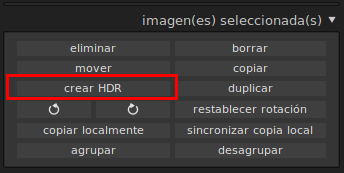
No obstante, y a pesar de que nuestro revelador cuenta con esta función de manera nativa, creo que en ningún caso puede sustituir a programas dedicados, como Luminance HDR, entre otros. No soy un experto en fotografía HDR ni mucho menos, pero por las pruebas que he hecho, el rendimiento de nuestro programa a la hora de crear archivos de alto rango dinámico no es precisamente extraordinario.
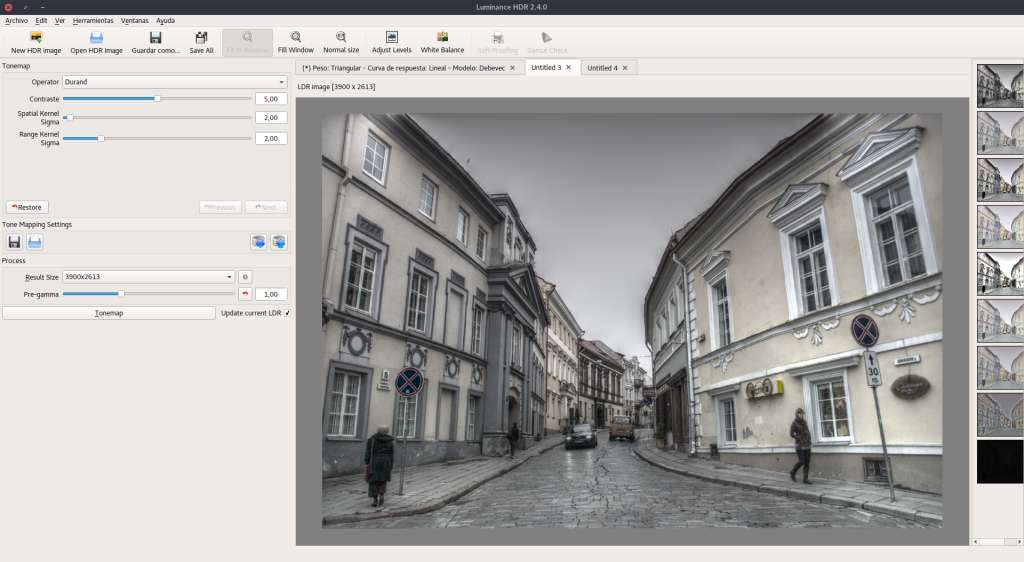
El problema de los 32 bits es que no se verán en ningún monitor (recordemos que los monitores “normales” pueden mostrar imágenes de 8 bits, no más), y mucho menos en ningún formato “físico” (en papel, vaya), así que vamos a necesitar una manera de extraer los datos tonales que deseamos. Ocurre algo parecido a lo que pasa con los archivos RAW, de los que ya sabemos que “esconden información”, pero en esta ocasión la esconden «a lo bestia»; dentro de un archivo HDR de 32 bits encontramos, por pura lógica matemática, mucha más información que el, en comparación, más humilde archivo RAW. Es en este contexto en el que interviene el mapeo de tonos, que no es más que el nombre que reciben las técnicas para «ordenar» el histograma de una imagen y de esta forma situar cada zona lumínica en su posición óptima dentro del rango tonal de la imagen. Siendo estrictos, en realidad la técnica HDR se englobaría dentro de las técnicas de mapeo tonal, del mismo modo que el uso de un archivo RAW para obtener un histograma optimizado también serían otra modalidad de la misma técnica. No obstante, se entiende de manera generalizada que el mapeo tonal hace referencia a los algoritmos utilizados para «arreglar» el histograma de imágenes HDR.
Pues bien, mediante los plugins mencionados, “mapeo de tonos” y “mapeo tonal global”, podemos controlar la gama de tonos de una imagen HDR para de esta manera controlar su luminosidad. Los dos plugins presentan acercamientos a esta técnica bastante diferentes, por lo que la experiencia de uso puede variar (y mucho) dependiendo de la imagen que estemos revelando. El módulo “mapeo de tonos”, por su parte, se aproxima más a lo que entendemos como un plugin “normal” de Darktable, por más que sus dos únicos deslizadores puedan inducir al despiste.
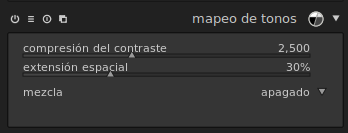
En realidad no son más que dos controles destinados a manejar la luminosidad global de la imagen y su nivel de detalle (dicho esto a grandes rasgos, por supuesto). En teoría, los avanzados algoritmos de este plugin son capaces de extraer automáticamente el detalle óptimo de cada zona tonal, para así mostrar una imagen con el máximo rango dinámico posible. Esto se ve claramente si le echamos un vistazo al “antes y despúes” de un histograma de un HDR tras la aplicación “sin tocar nada” de este plugin:
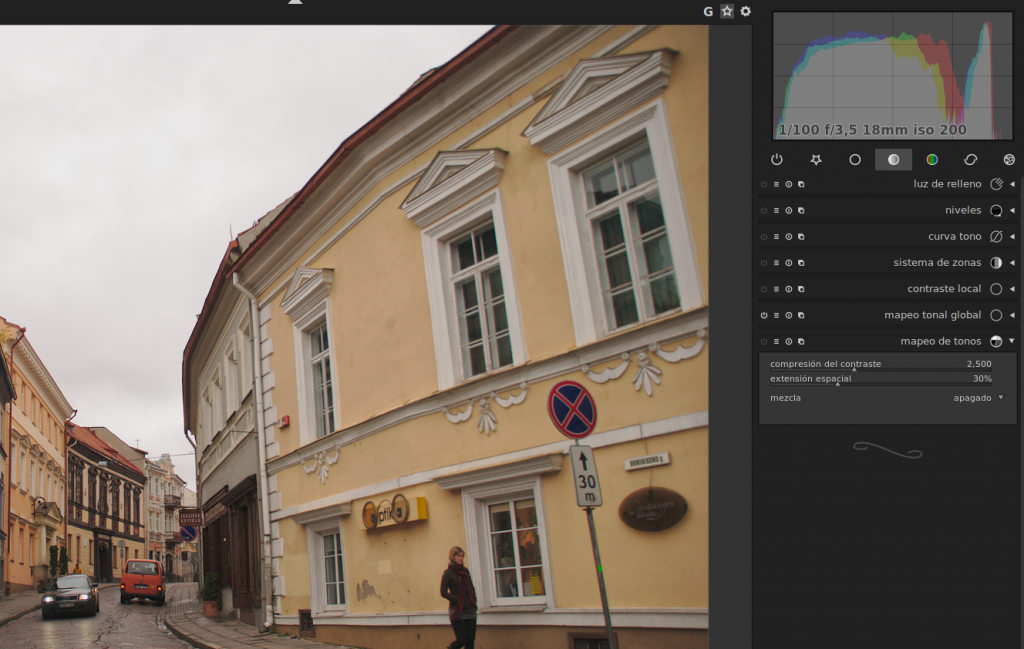
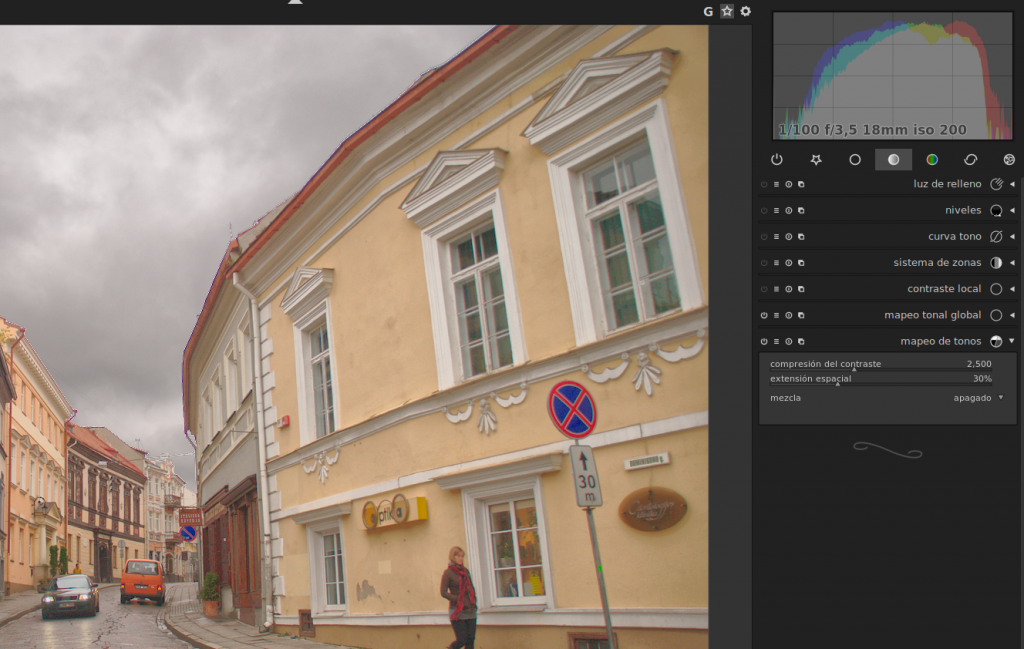
Lo que vemos es, efectivamente, un histograma “optimizado”, es decir: se han estirado las sombras y las altas luces hasta los extremos del histograma, mientras que se han levantado los medios tonos, que albergan la mayor riqueza de detalle y colorido de la imagen. En teoría, y vuelvo a repetirlo, en teoría, este es un histograma perfecto para un HDR, que busca precisamente este objetivo. Sin embargo, los resultados prácticos de este plugin “sin tocar nada más” suelen dejar bastante que desear, especialmente en las zonas limítrofes entre áreas oscuras y claras de la imagen. Esto es especialmente notorio en las zonas de horizontes, sobre todo si nos encontramos con elementos arquitectónicos o sobre todo árboles en situación de contraste. El resultado en estas zonas es un extraño halo que arruina cualquier intención de darle utilidad al plugin sin ajustes adicionales.
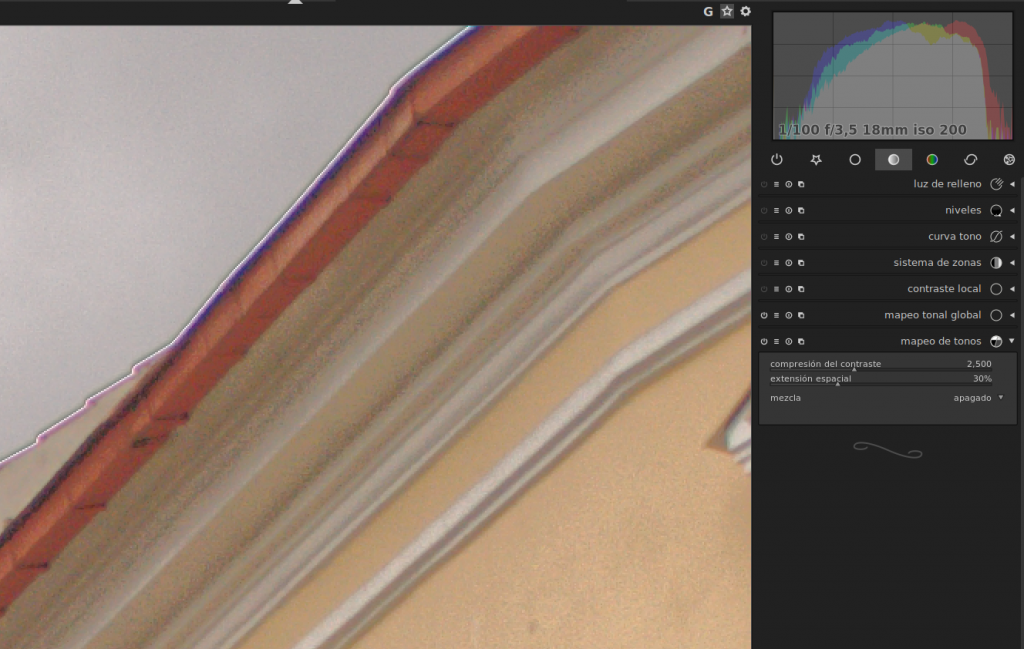
Así las cosas, ocurre que con el plugin de mapeo de tonos es necesario tirarse un buen rato ajustando los dos parámetros, que además tampoco son demasiado flexibles precisamente. En mi experiencia personal, suelo optar por aplicar este plugin en dos tandas, con sendas instancias independientes, cada una de ellas dirigida a revelar las altas luces y las sombras, respectivamente. Gracias a la capacidad de Darktable de crear instancias múltiples y de hacer selecciones basadas en la luz con las máscaras paramétricas, esta actividad es relativamente trivial, aunque lo cierto es que lo esperable de un plugin de este tipo es que este truco no fuera necesario. Y siempre aplicando generosas correcciones de opacidad para mitigar los efectos.
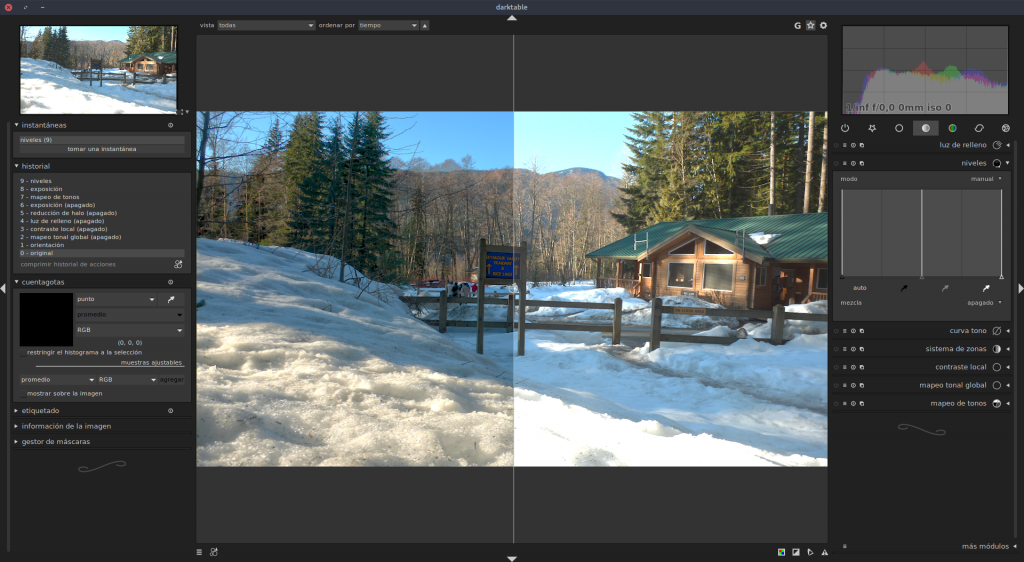
Algo más de esperanza da el otro plugin en liza: “mapeo tonal global”; el acercamiento de este módulo es bastante diferente del anterior, pues nos ofrece la posibilidad de utilizar varios algoritmos que, por supuesto, realizan los cálculos de manera diferente, y obteniendo resultados también diversos.
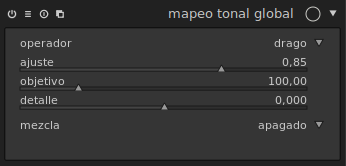
De esta manera, al menos, nos aseguramos de tener más de una oportunidad de obtener la imagen deseada, pues si uno de los algoritmos no ofrece la gama tonal que queremos, podemos probar otro, y si no, el siguiente. ¿La calidad de este plugin es superior a la de su primo hermano? Yo diría, con mis limitados conocimientos, que la respuesta es un «sí, más o menos». No obstante, tengo que remarcar que a Darktable aún le falta camino por recorrer para convertirse en un revelador de archivos HDR totalmente solvente.
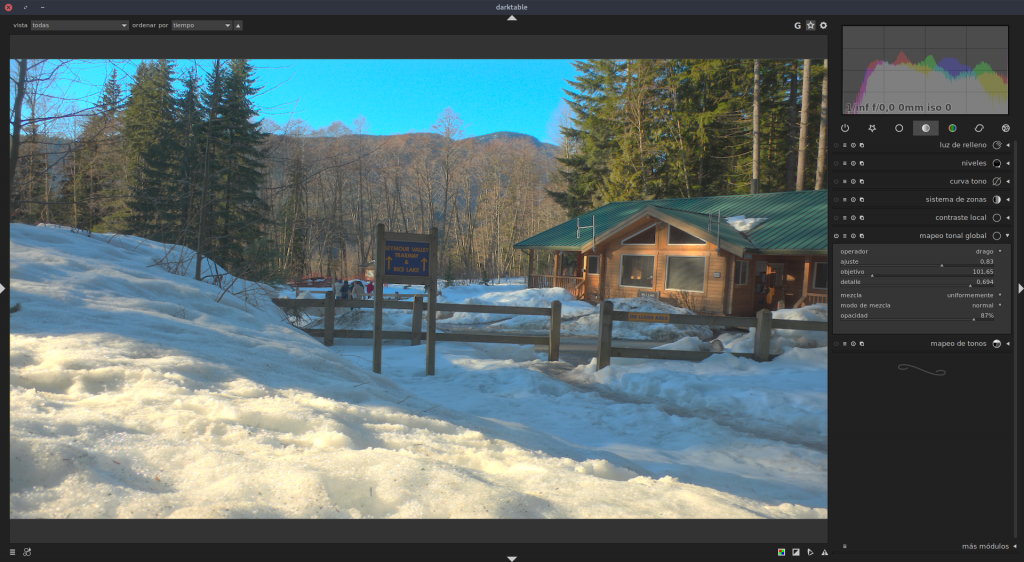
La siguiente pregunta es obvia, teniendo en cuenta lo anterior: ¿Es Darktable un programa a tener en cuenta en el mundillo del HDR? La respuesta no va a ser tan clara como la pregunta, me temo. A día de hoy, y sin lugar a dudas, programas como Luminance son más recomendables para la creación de imágenes HDR. La cantidad de opciones de un programa dedicado supera definitivamente al sencillo botón «crear HDR» de Darktable. Sin embargo, la fusión de imágenes para obtener un archivo de 32 bits es solo el primer paso del proceso. En cuanto al revelado, Darkable presenta ciertas dificultades, derivadas sin duda de las expectativas del fotógrafo: los plugins dedicados que tiene el programa no parecen solucionar la papeleta de primeras, aunque si enfocamos el asunto como un revelado más convencional (y les damos a los plugins de mapeo tonal un papel menos relevante en la edición) y utilizamos las herramientas que ya conocemos para concluir el trabajo, se pueden obtener resultados más que aceptables. En este sentido, conviene tener en mente que Darktable no tiene ninguna «varita mágica», y que no está diseñado para conseguir buenos revelados apretando un solo botón. En este sentido, los HDR no son fotografías diferentes para la filosofía de revelado de Darktable, así que estos archivos también tendrán que pasar por el consiguiente proceso de aplicación de plugins, ajuste de opacidades y aplicación de máscaras como si de un RAW convencional se tratara.
Sin embargo, creo que estos plugins de mapeo tonal pueden tener cierta utilidad para el revelado de archivos RAW convencionales. Naturalmente, este “mapeo tonal” en profundidades tonales inferiores a 32 bits está muy condicionado, y tendremos que tirar siempre de la bendita opacidad para mitigar los exagerados efectos de estos módulos. Sin embargo, sí que pueden ofrecernos efectos interesantes de iluminación de sombras u oscurecimiento de luces si nos andamos con algo de tiento y además tiramos de las consiguientes máscaras manuales o paramétricas. A pesar de todo, también tengo que decir rotundamente que estos plugins no van a conseguir nada que un uso inteligente de los plugins de luminosidad básicos descritos en el capítulo anterior no puedan lograr. Eso si, mediante un mapeo tonal “suave” podemos conseguir cosas razonables ahorrándonos un poco de tiempo.
Sombras y luces altas
Quizá este plugin está hecho pensando precisamente en lo que sugiero en el párrafo anterior. Este módulo es un intento de ofrecer un método de “mapeo tonal” para imágenes RAW convencionales, ajustando automáticamente las sombras y luces altas y, por lo tanto, optimizando el histograma.
Además, a diferencia de los plugins de mapeo tonal, este “sombras y luces altas” nos ofrece toda una colección de deslizadores de control que nos permitirá un revelado mucho más preciso y controlado.
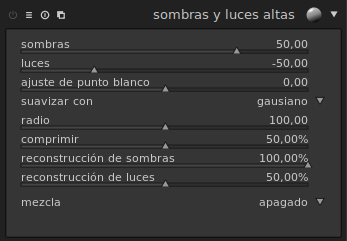
De hecho, este es uno de los plugins que considero “de los difíciles”, debido precisamente a la cantidad de opciones que contiene. A esta dificultad inherente debemos añadir un segundo problema, que tiene más que ver con el fotógrafo que con el programa: “sombras y luces altas” nos pone delante una expectativa demasiado jugosa: la de sacar todo el detalle posible de una imagen, a costa de lo que sea, incluido el buen gusto. Y es que, en efecto, las tendencias fotográficas de los últimos años parece que nos obligan a conseguir niveles de contraste máximos pero manteniendo detalle a lo largo de todo el rango tonal de la fotografía (lo cual de por sí ya es prácticamente imposible), sin darnos cuenta de que, en la mayoría de las ocasiones, las fotografías que inundan la red que tienen estas características son en realidad fotos HDR, cuando no montajes fotográficos descarados. Aparte de que, en muchas ocasiones deberíamos reflexionar si realmente el «estilo HDR» es realmente atractivo o más efectista que otra cosa. Así pues, es preciso recomendar mesura en el uso de este plugin, pues de lo contrario nos encontraremos enseguida con la frustrante experiencia de encontrarnos con artefactos, halos, y toda clase de aberraciones producto de un sobreprocesamiento de la imagen. En este sentido, y a modo casi telegráfico, aquí van una serie de consejos para controlar este plugin y sacarle el máximo partido:
- Empieza por ajustar solo las sombras o solo las luces. Aunque el plugin esté preparado para extraer detalle de ambos extremos del histograma, suele dar mejores resultados si aplicamos un solo ajuste, y dejamos el otro en cero. ¡Recuerda que tienes múltiples instancias para seguir jugando!
- Ojo a las opciones de “suavizar con”. El modo gaussiano genera transiciones más suaves pero tiende más a producir halos. El modo “filtro bilateral” ajusta mucho más las zonas y puede servir para conseguir extraer el detalle al máximo, pero al mismo tiempo provoca artefactos en los bordes contrastados si nos pasamos en su aplicación.
- Después de trabajar con los primeros deslizadores, de sombras y/o luces, pasa a ajustar el radio y la compresión, por ese orden. Hazlo siempre, hasta que estés completamente satisfecho con el efecto. Generalmente siempre mejora la calidad del efecto.


En conclusión, mi consejo con este plugin es que toquemos lo menos posible los controles, pues muchas veces la simple activación del mismo va a dar un resultado más que razonable si lo que queremos es extraer detalle de las zonas extremas del histograma. Si queremos ir un poco más allá, naturalmente, podemos hacerlo, pero siempre teniendo en cuenta que los límites de procesamiento de un archivo RAW son bastante más estrechos que los de un fichero de tipo HDR y, por lo tanto, no vamos a poder convertir una imagen convencional en una de rango dinámico por mucho que nos empeñemos. O al menos, no vamos a conseguir que sea una imagen de alta calidad, que de eso se trata.
Otros plugins de control de luminosidad
Le toca el turno al cajón de sastre de este capítulo. En este apartado voy a incluir un par de plugins más que no soy capaz de hacer encajar en las categorías «básica» o «avanzada», porque lo cierto es que tienen un poco de las dos cosas.
Luz de relleno
El nombre del plugin hace referencia a una técnica fotográfica clásica. Cuando se toma una fotografía a un sujeto en contraluz corremos el riesgo de que quememos el fondo si exponemos para el sujeto, o que empastemos el sujeto si exponemos para el fondo. Para solucionar este problema, se suele aplicar el denominado «flash de relleno«, que consiste en iluminar el sujeto artificialmente para compensar la diferencia lumínica. De esta forma, la exposición será correcta para el fondo y para el sujeto.
El plugin «luz de relleno» sirve precisamente para replicar este efecto mediante software. Se encarga sencillamente de aplicar una luminosidad extra a las zonas en sombra de la imagen, y generalmente el objetivo de su uso es idéntico al descrito en el párrafo anterior.
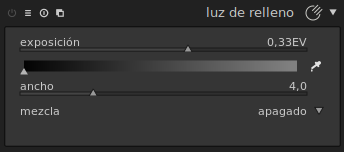
De nuevo nos encontramos con un plugin que conviene manejar con mucha mesura, pues lo habitual es que genere quebraderos de cabeza debido a lo exagerado que resulta a veces. Si no andamos con mucho tiento nos encontraremos con un problema habitual en Darktable: si iluminamos demasiado una zona conseguiremos que la luminosidad de la misma supere a zonas que deberían tener más luz, por lo que el efecto resultará desagradable. Si nos encontramos con esta situación al utilizar la luz de relleno, mi recomendación es que optemos por solucionar el balance de luminosidad mediante plugins que nos permitan acceder a otras zonas de luz.
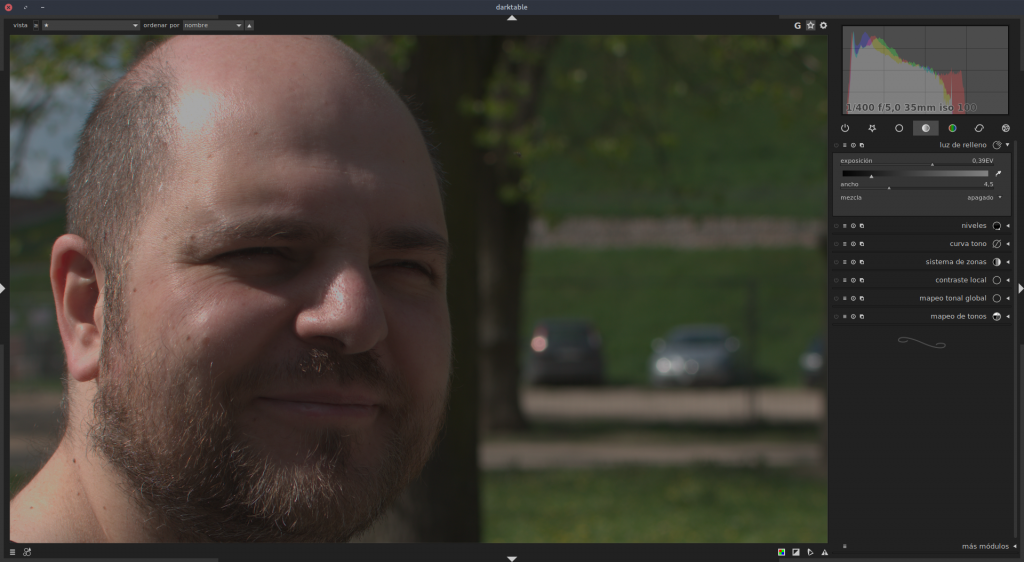
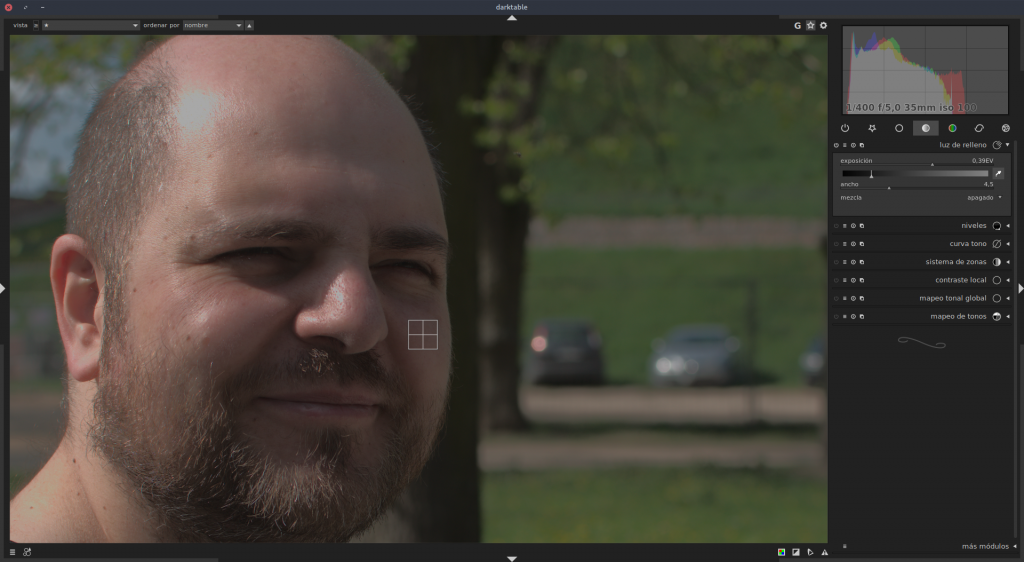
Sistema de zonas
Este es el último plugin que repasaremos en la entrada de hoy. De nuevo, toma su nombre como una referencia a la historia de la fotografía, pues se trata ni más ni menos que la interpretación que hace Darktable del conocido sistema de zonas del fotógrafo estadounidense Ansel Adams, del que ya he hablado en FLAC. El acercamiento que hace nuestro programa a este sistema de zonas es bastante interesante. La interfaz nos ofrece un «mapa» de la fotografía en el que podemos identificar las diferentes zonas lumínicas en que se divide la imagen.
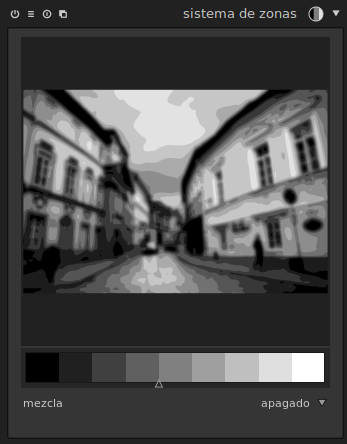
No es el momento para profundizar en el asunto del sistema de zonas de Ansel Adams; sin embargo, a modo de resumen puedo decir que la idea es que el fotógrafo debe tener bajo control la luminosidad de toda la imagen, dividiéndola en nueve zonas desde el negro puro hasta el blanco puro. La fotografía bien revelada deberá presentar una estructura lumínica armoniosa entre dichas zonas, presentando extensiones similares o compensando la luminosidad de las mismas hasta encontrar el equilibrio.
Darktable nos permite una edición basada en este sistema de zonas, que aunque en apariencia resulta compleja, en realidad es bastante más sencilla de lo que parece. La interfaz del programa se encarga de indicarnos cuáles son las diferentes zonas de la imagen, e incluso podemos modificar el número de zonas en que se divide esta girando la rueda del ratón sobre la escala de grises de la interfaz. A continuación, podemos ajustar la luminosidad de cada zona moviendo los triángulos que aparecen en las uniones de cada zona. En realidad, si lo pensamos un poco, esta no es más que una herramienta de niveles «supervitaminada». En lugar de contar con solo tres deslizadores para blancos, negros y grises, podemos desplegar hasta veinticuatro diferentes para controlar unas zonas independientemente de otras.

¿Es el sistema de zonas un plugin recomendable? De nuevo nos encontramos con una situación semejante a la de otros módulos de los que he hablado en este artículo. De hecho, mi respuesta va a servir como corolario y moraleja para todo este texto: este módulo no aporta mucho si tenemos en cuenta que podemos conseguir efectos muy similares con, por ejemplo, curva tono. No obstante, nos puede servir para tareas muy específicas, para corregir un rango tonal muy concreto que hayamos identificado en la imagen, o para ajustes muy delicados en la fotografía en blanco y negro, para la cual tengo la impresión de que este plugin puede resultar especialmente útil. Y como ocurría con el resto de módulos descritos hoy, tengo que hacer la advertencia de que los cambios muy localizados en la luminosidad pueden conllevar efectos desagradables, así que siempre, siempre, manejemos estas herramientas tan poderosas con todo el mimo y delicadeza del mundo: Darktable es un programa sensible y quisquilloso, así que tratadle con cariño… puede devolver abrazos con la misma facilidad que propinarnos un mordisco.
En el siguiente capítulo cambiaré de tercio y empezaré a hablar del color en Dt. Y ya conocéis la estructura, que será una réplica de los capítulos dedicados a la luminosidad. Hablaré de los plugins que considero básico y dedicaré una entrada extra a los más avanzados.
Nota: Todas las imágenes, si no se indica lo contrario, son obra del autor de este artículo y se pueden usar libremente, citando la fuente.













Gracias por todo el trabajazo que te conlleva estos estupendos tutoriales. No te lo agradezco en todos pero que sepas que los agradezco mucho.